こんにちはシンです。
本記事では、
実際の画像を使ってわかりやすく説明しているので、記事の手順に沿って進んでいってもらえれば簡単に口座開設をすることができます。
それではさっそく解説していきます。
STEP①:Coinbaseの公式サイトにアクセスする

まずCoinbaseの公式サイトにアクセスしてください。
サイトが開いたら「口座開設」ボタンをクリックしましょう。
STEP②:各項目を入力する

次に各項目を入力してください。
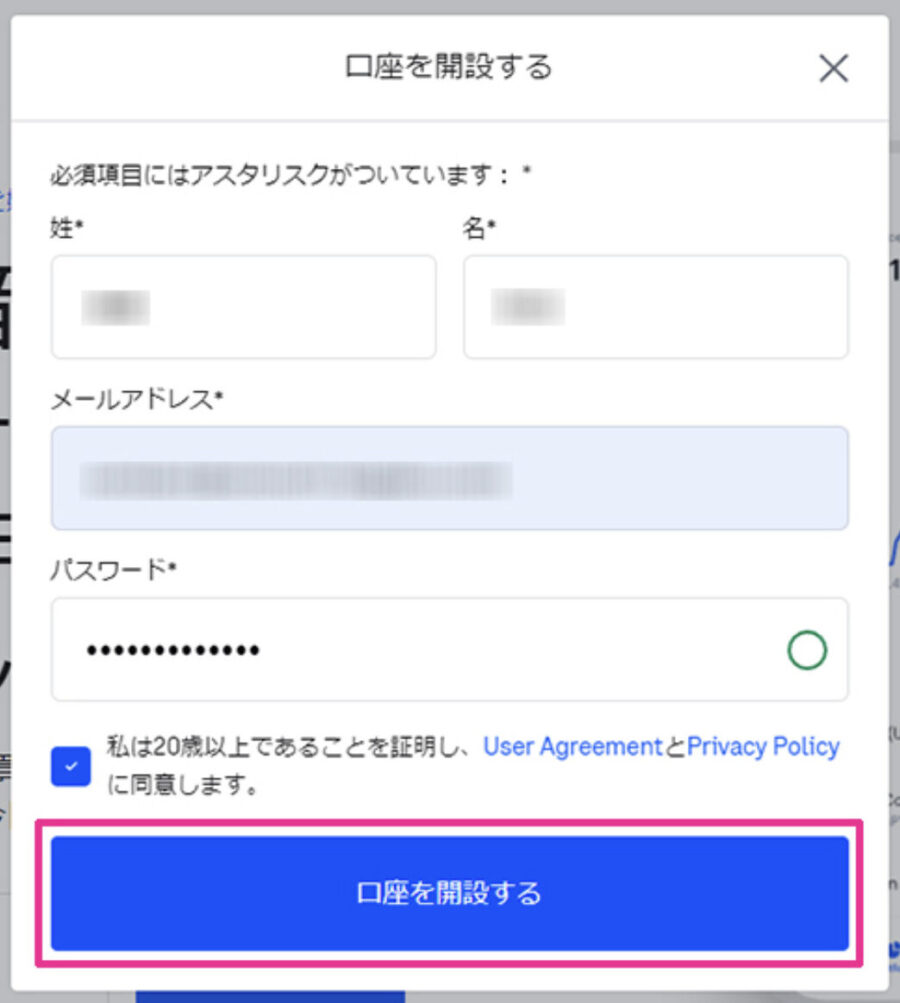
すべて入力したら「口座を開設する」をクリックします。
STEP③:メールアドレス認証をする

メールアドレス認証をしてください。

登録したメールアドレスに上記のメールが届きます。
「メールアドレスの認証」をクリックしてください。
これでメールアドレス認証は完了です!
STEP④:二段階認証を設定する
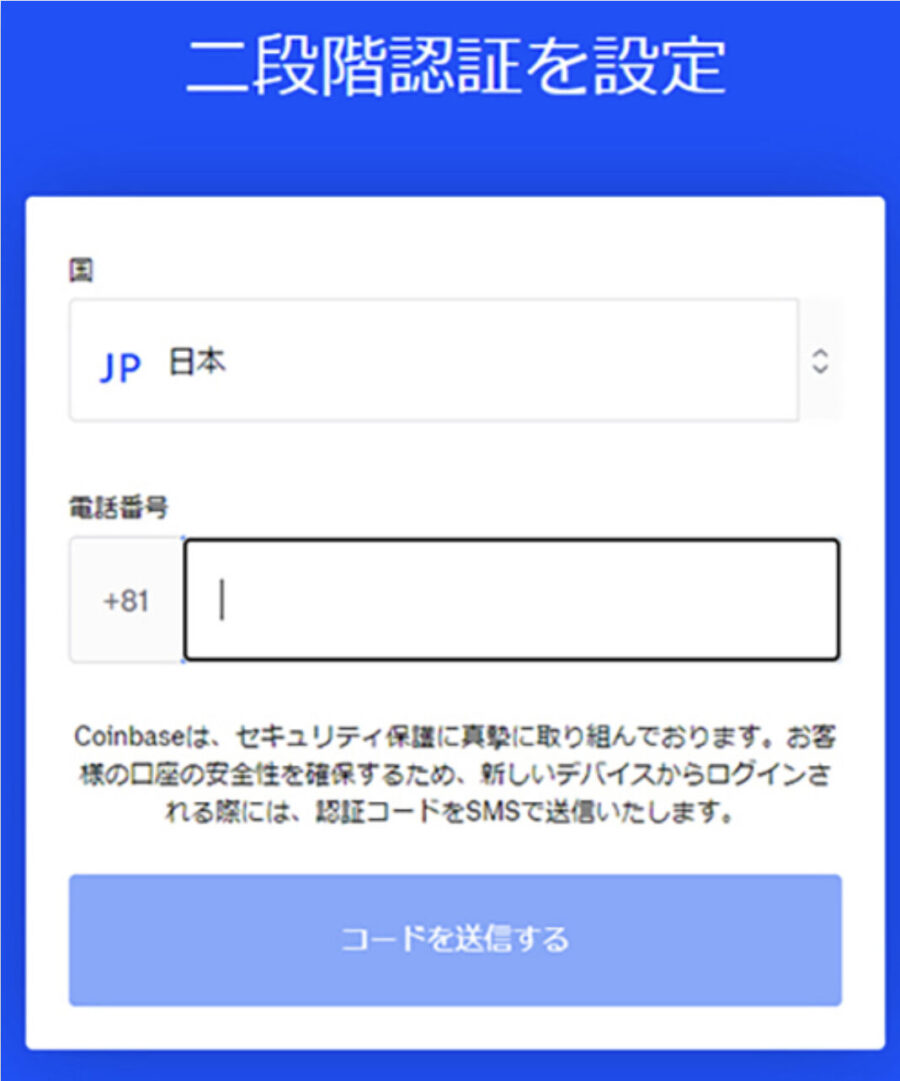
次に二段階認証を設定します。
電話番号は、最初の「0」を抜いて入力してください。
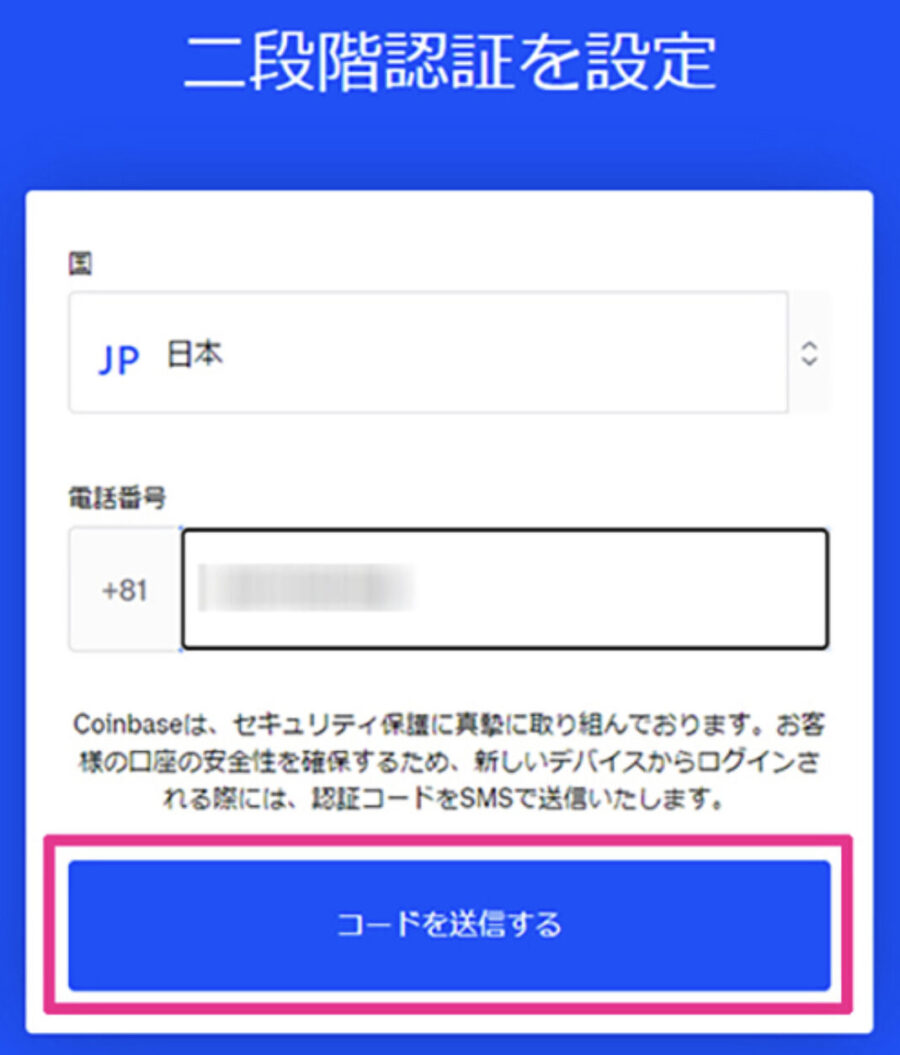
入力できたら「コードを送信する」をクリックします。
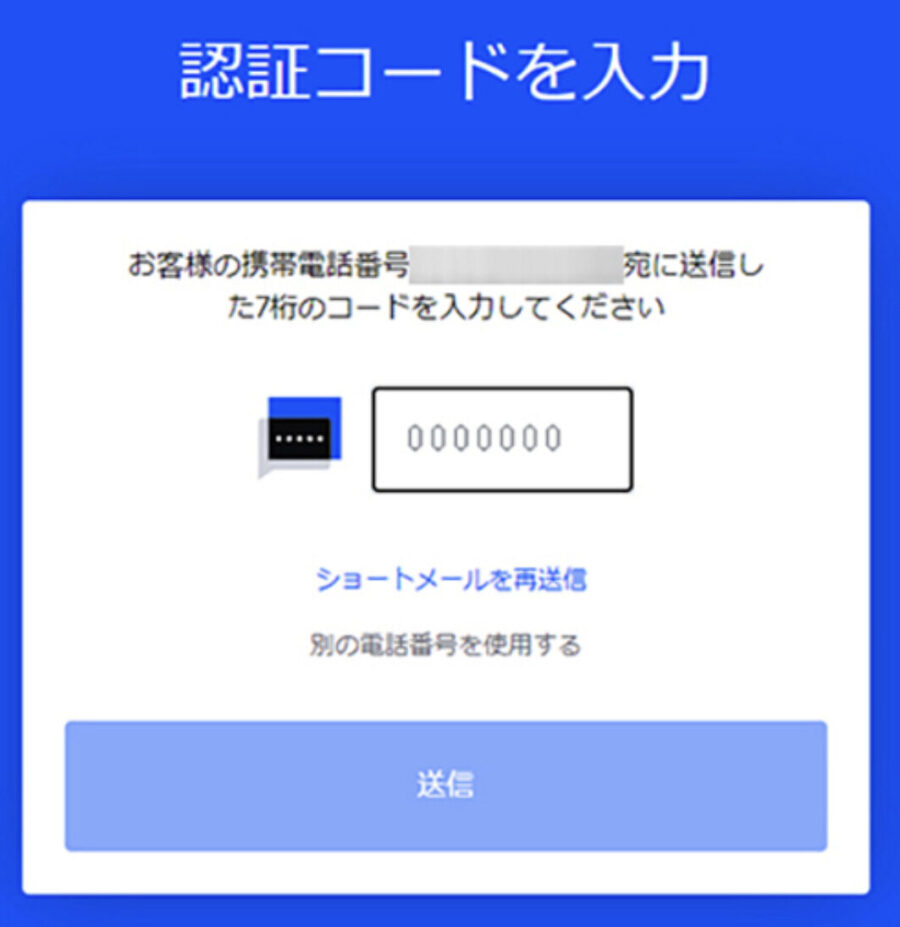
登録した電話番号あてにコードが記載されたメッセージが届きます。
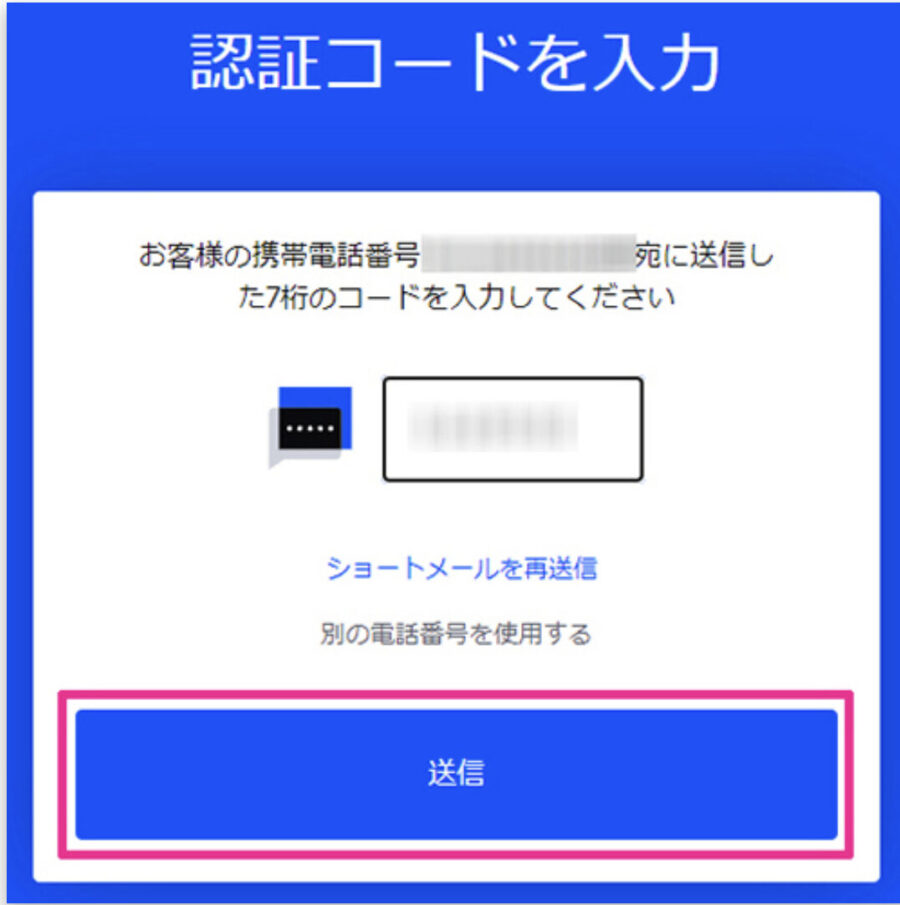
メッセージに記載されているコードを入力して「送信」をクリックしてください。
これで二段階認証の設定も完了です!
ステップ⑤:本人確認をする
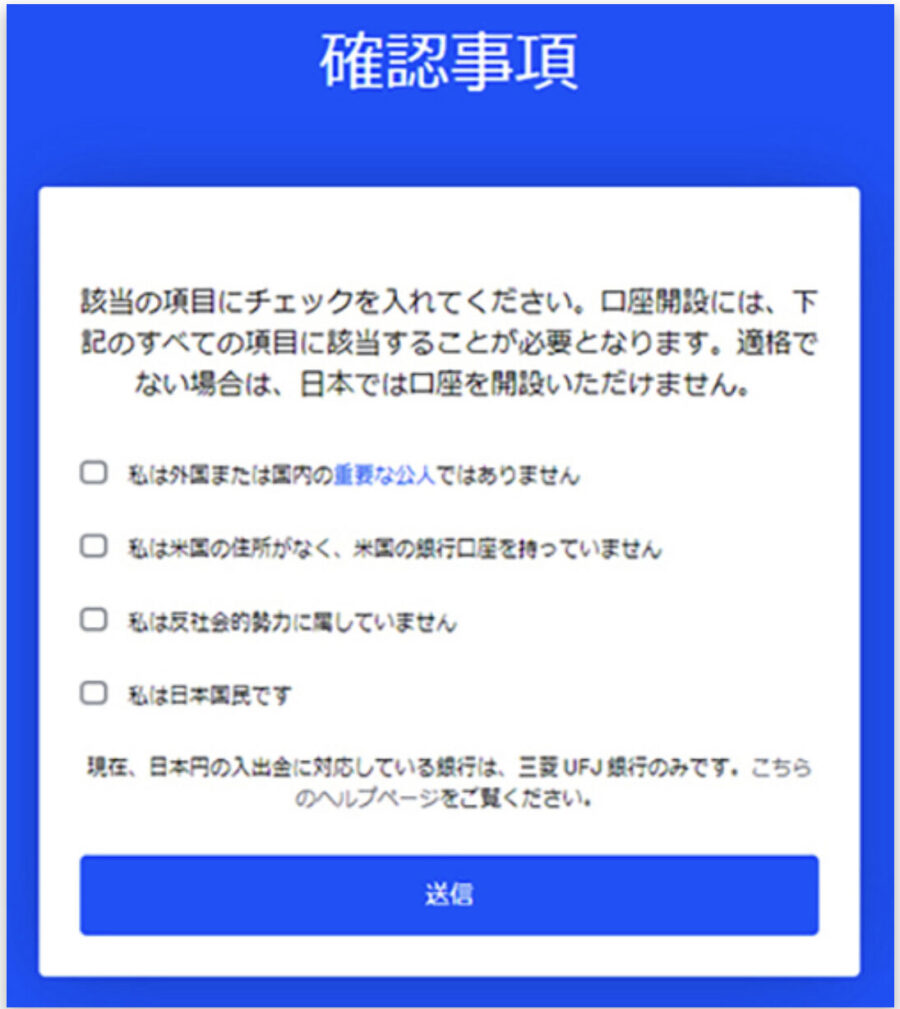
確認事項が表示されるので、当てはまる項目にチェックします。
※結局全部チェックしないといけません…。
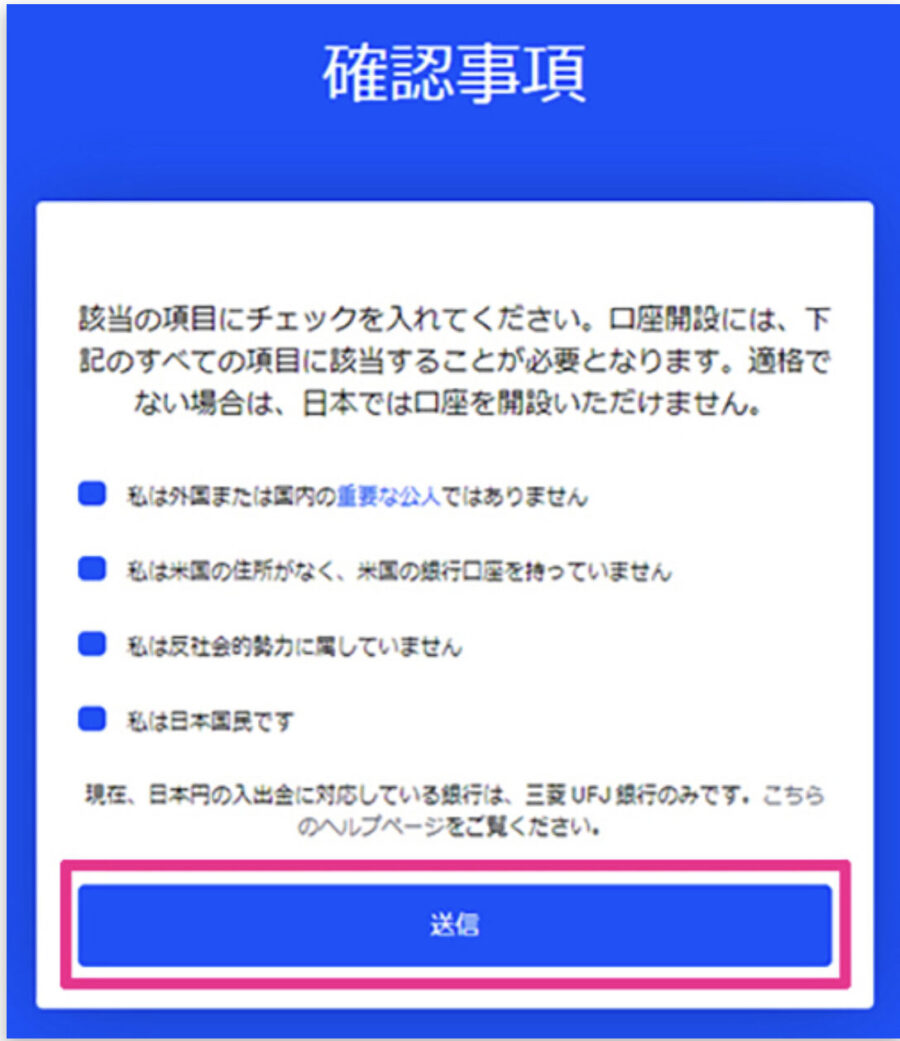
すべてチェックしたら「送信」をクリックします。
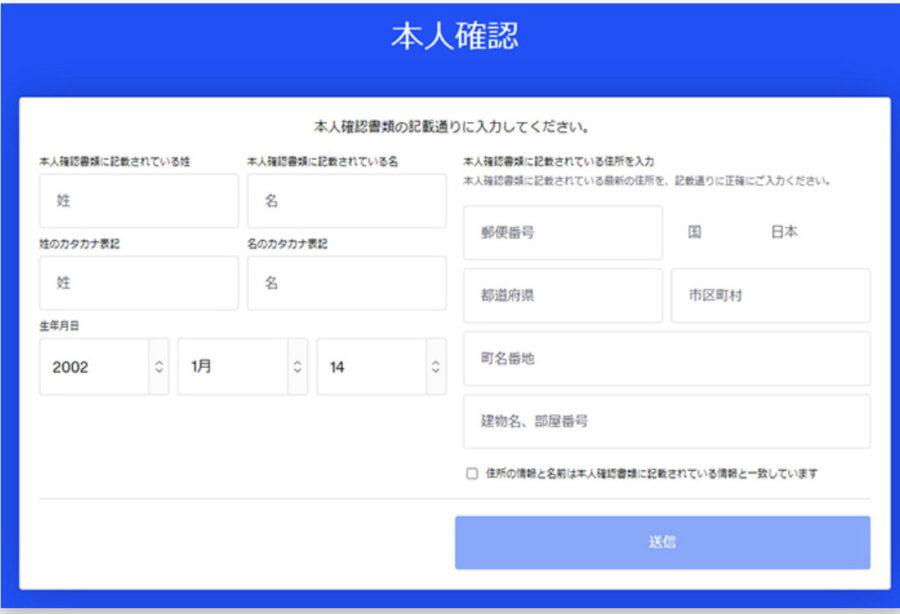
各項目を入力してください。
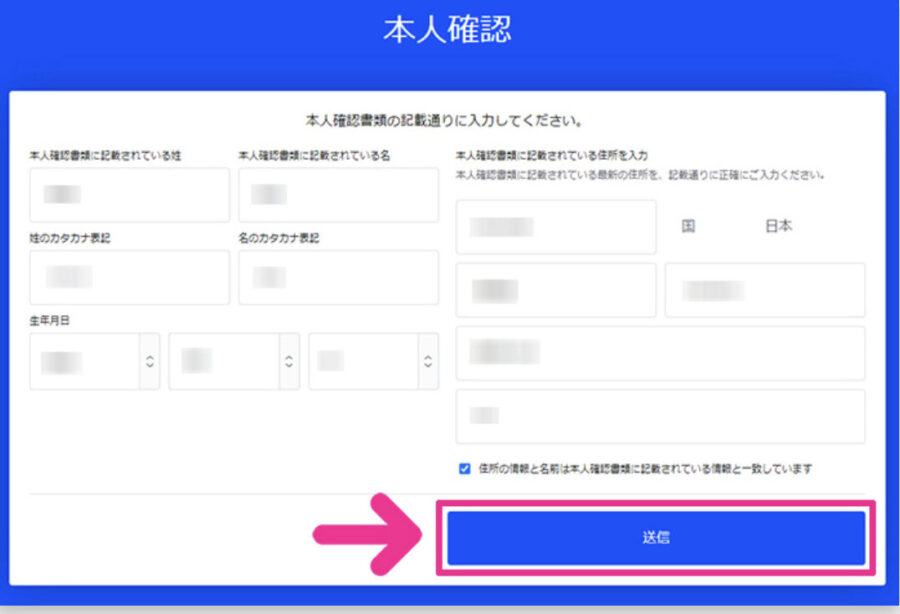
すべて入力できたら「送信」をクリックしてください。
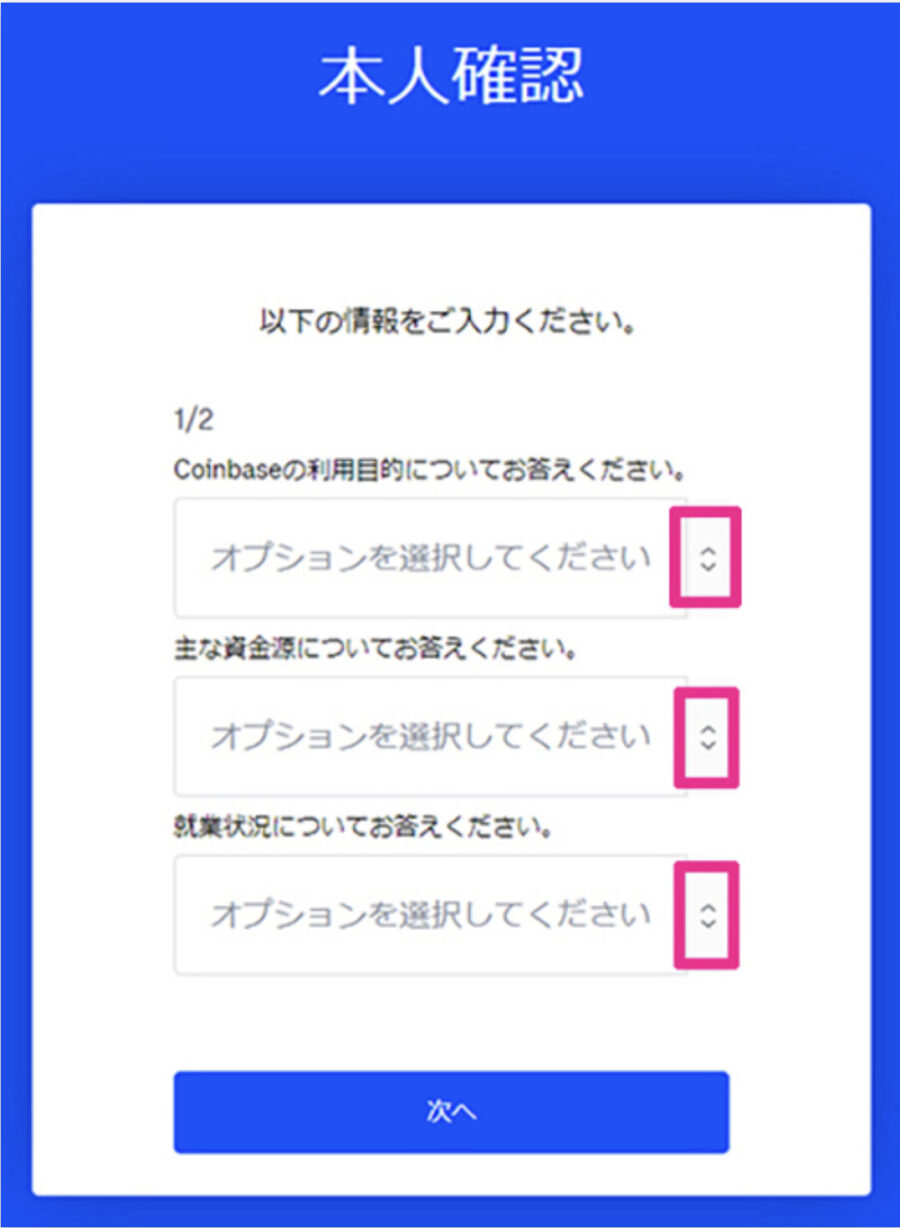
続けて質問に回答しましょう。
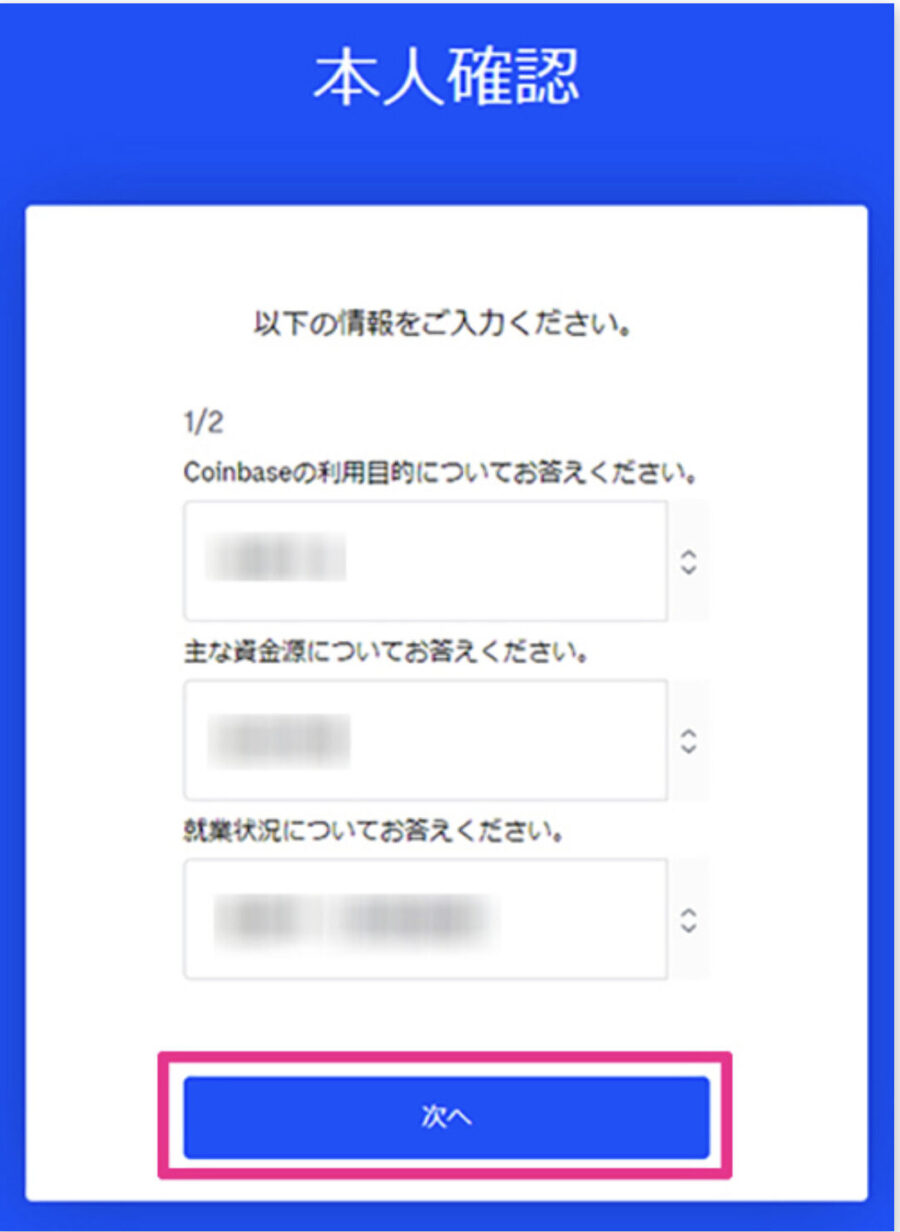
回答が終われば「次へ」をクリックします。
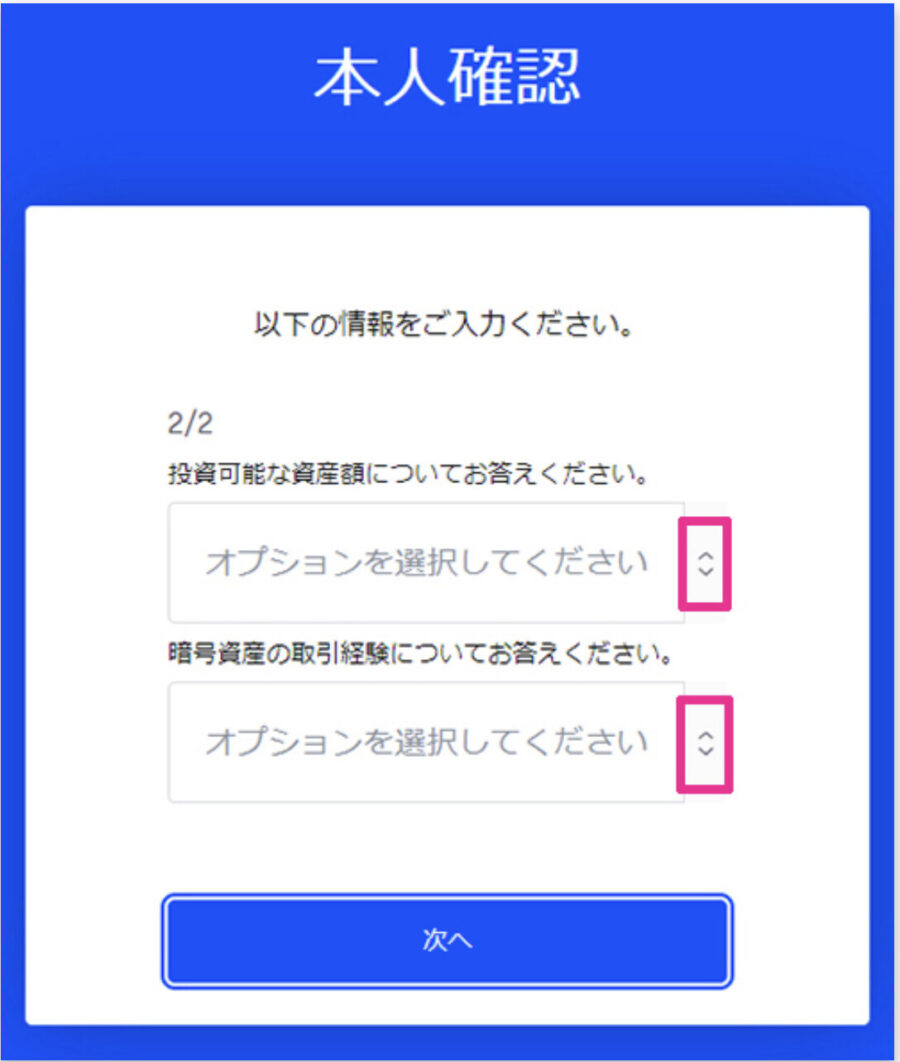
連続して質問に回答します。
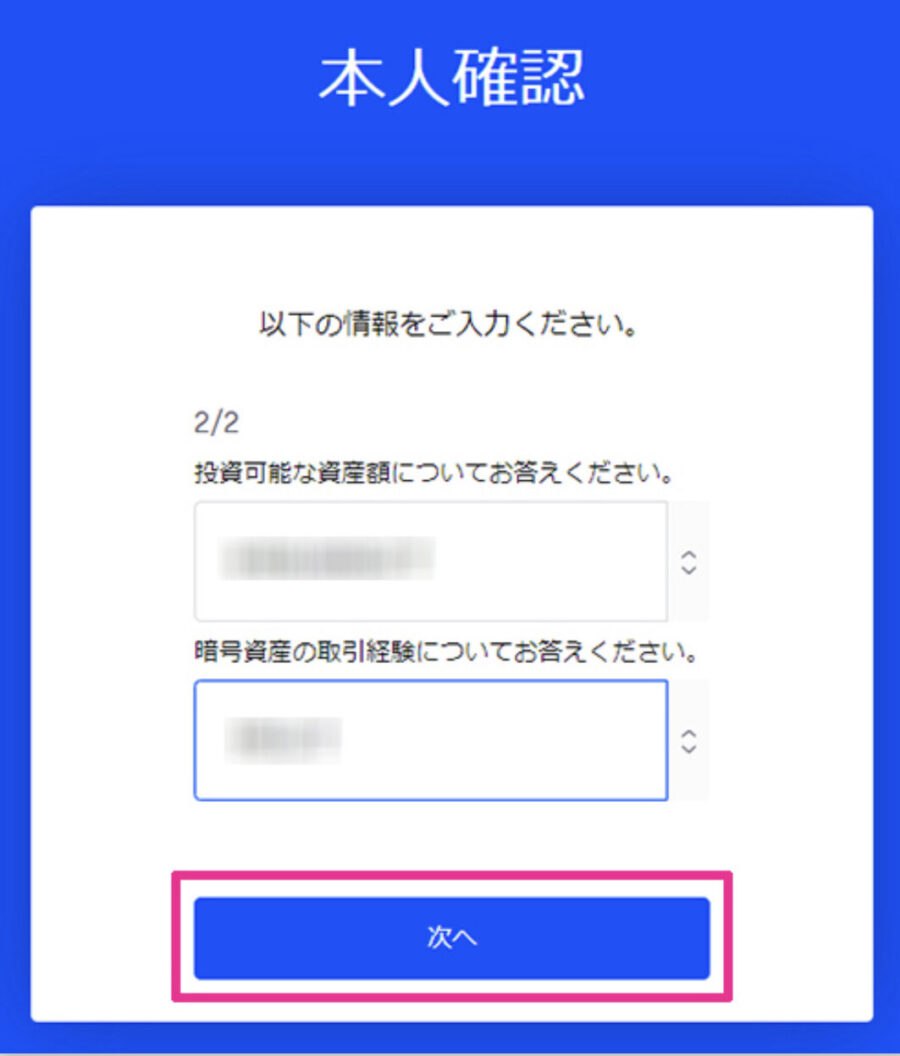
回答が終わったら「次へ」をクリック。
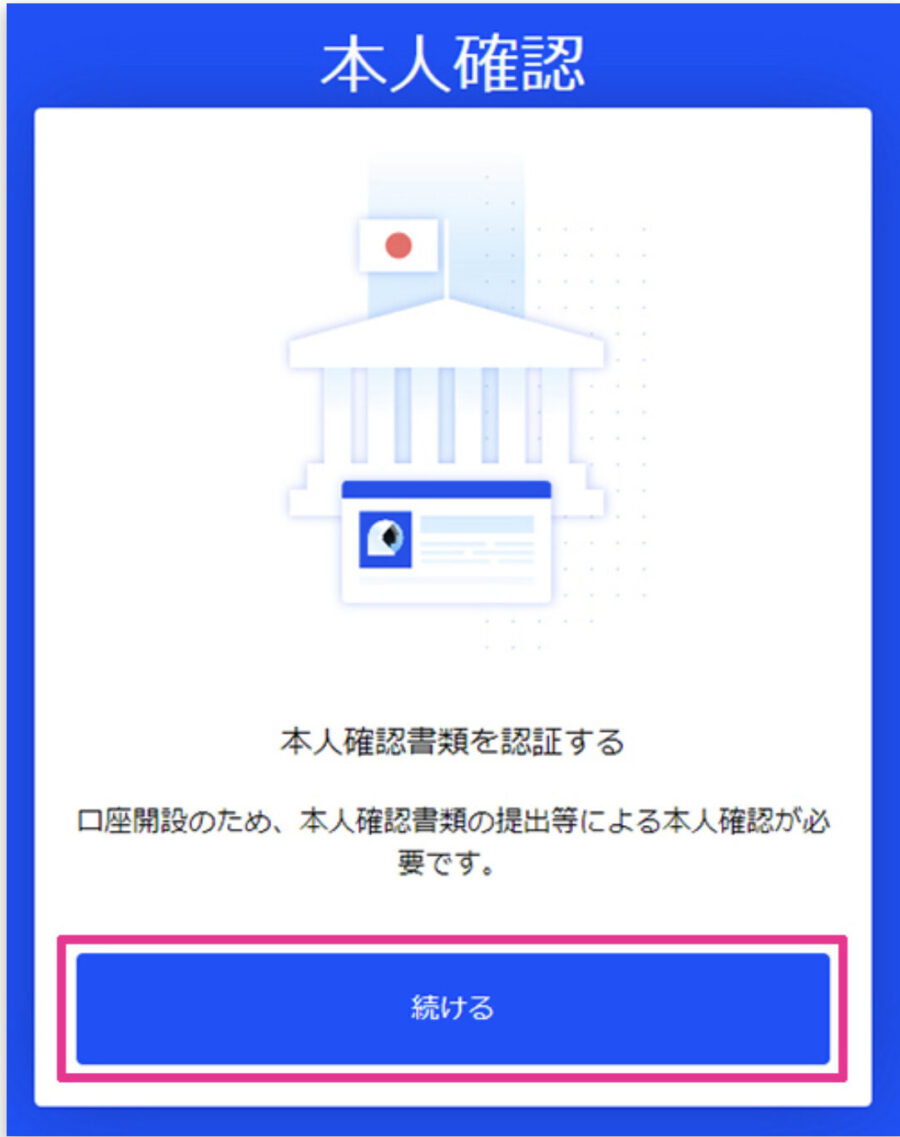
「続ける」をクリックします。
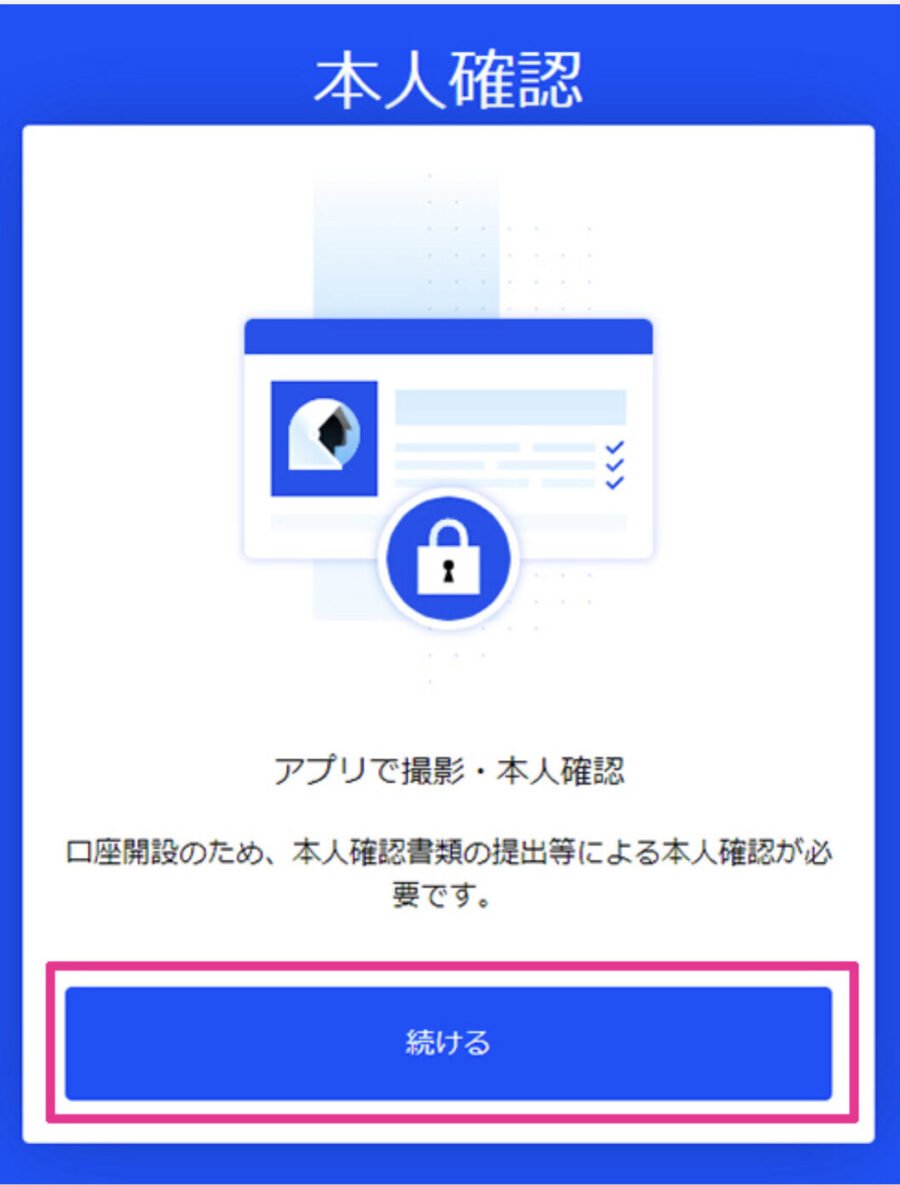
「続ける」をクリック。

QRコードが表示されるのでスマホでスキャンしてください。
STEP⑥:本人確認書類を提出する

アプリが開いたらメニューマークをクリックします。
確認書類をカメラで撮影して提出していきます。
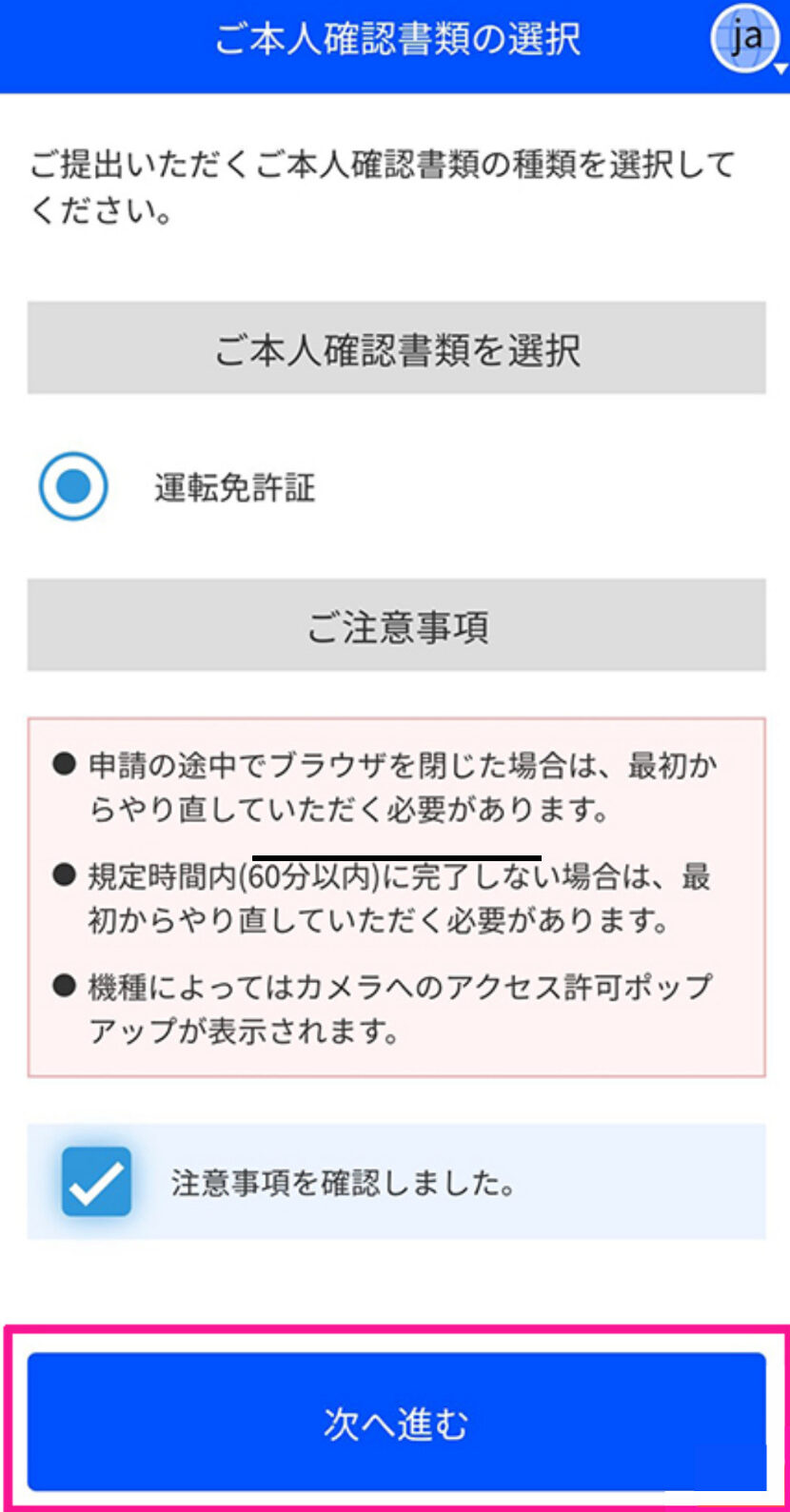
チェックボックスにチェックを入れて「次へ進む」をクリックします。

「次へ」をクリック。
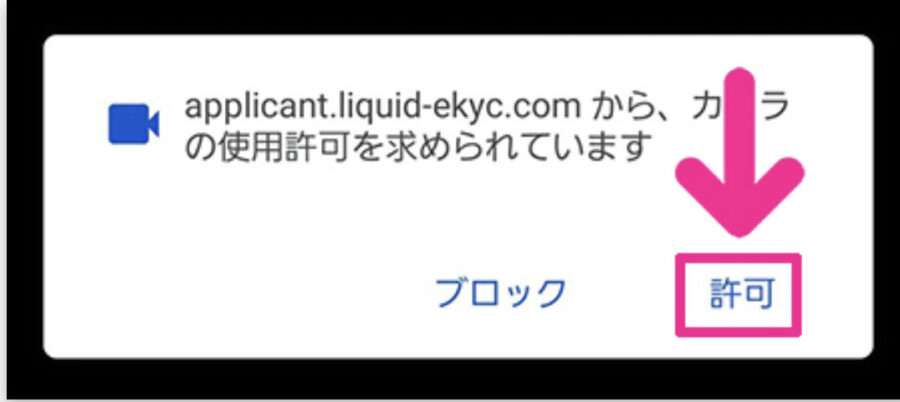
「許可」をクリック。
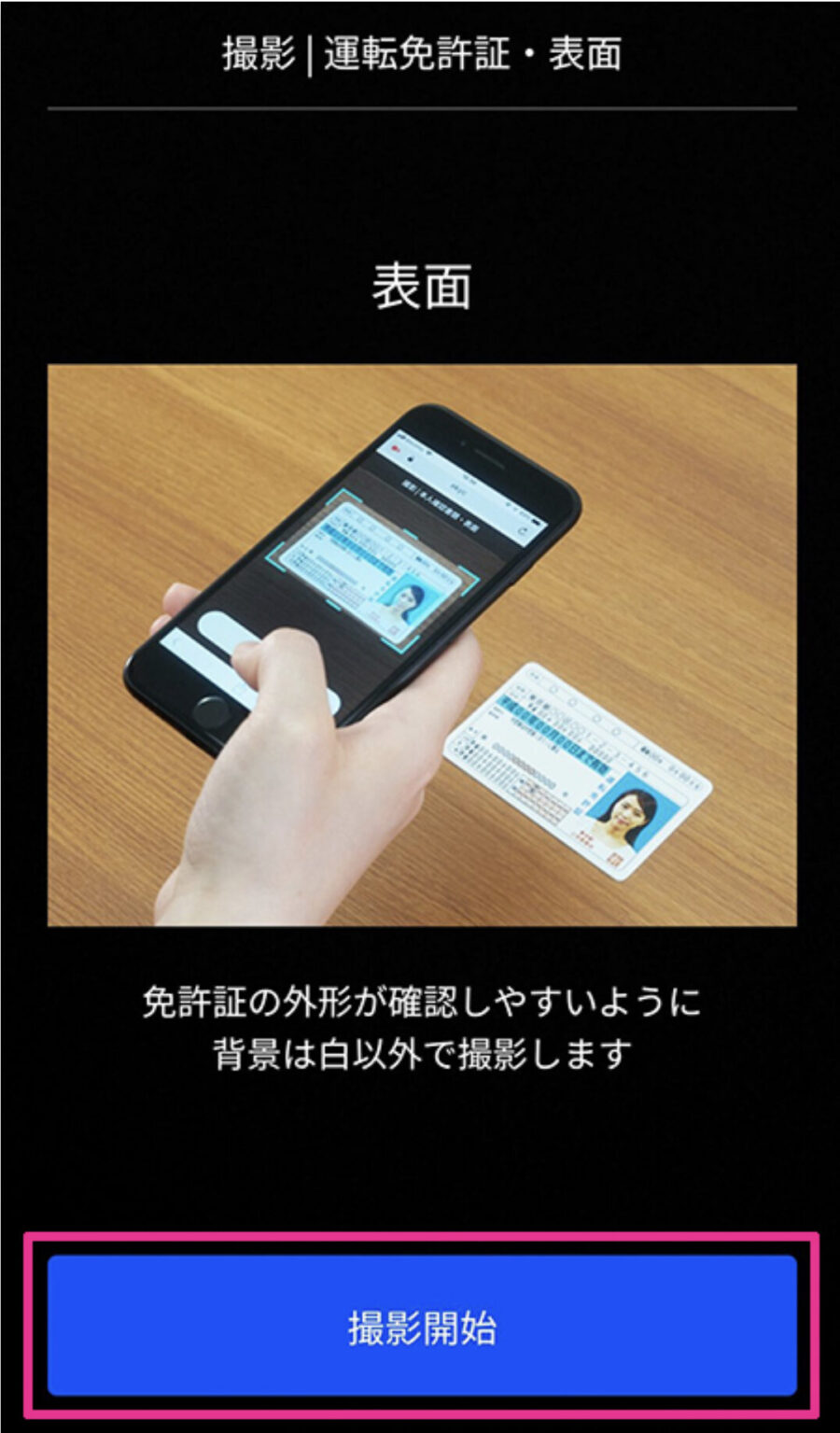
まず免許証の表を撮影します。
「撮影開始」をクリック。
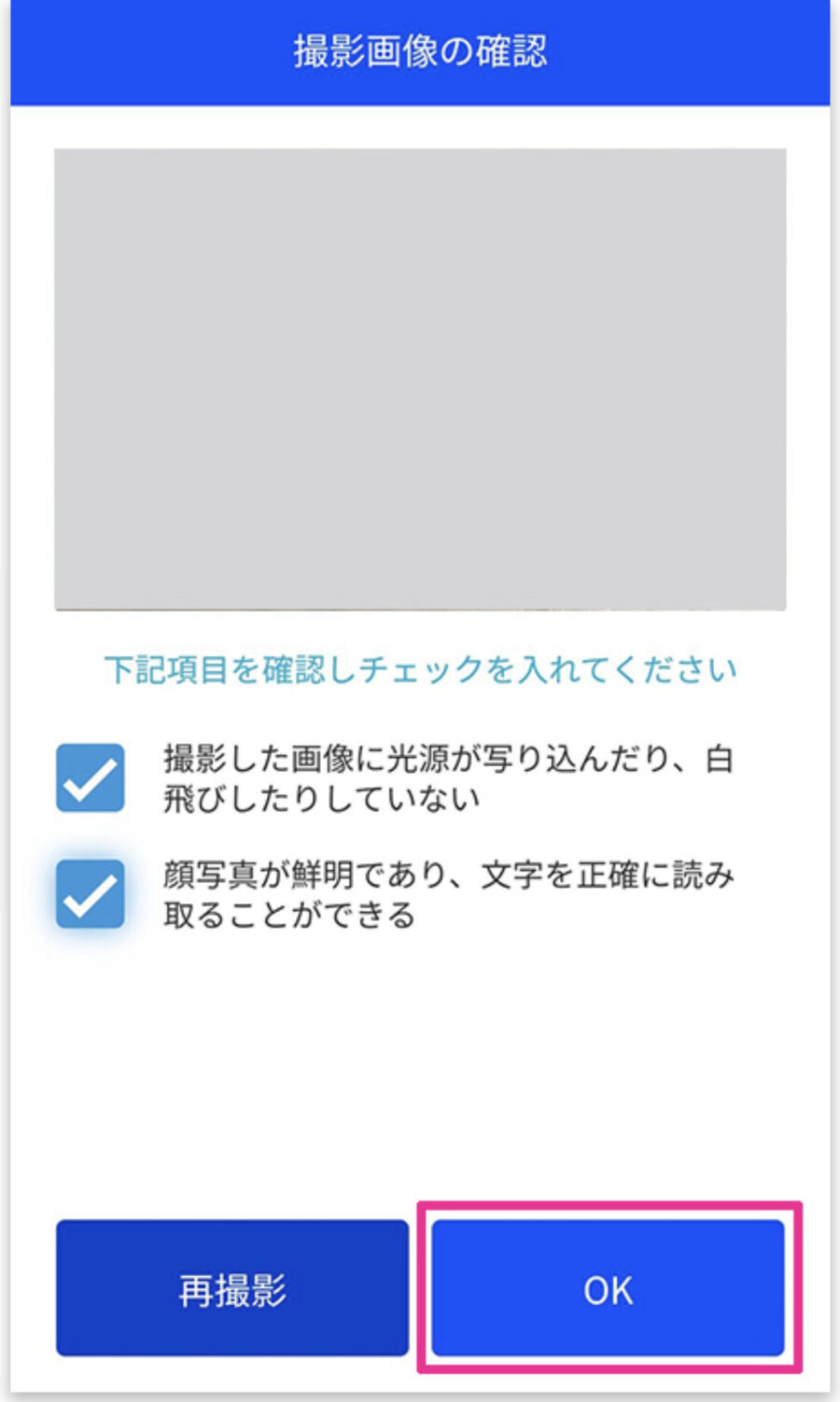
撮影したらチェックボックスにチェックを入れて「OK」をクリックします。

次に免許証の側面を撮影します。
「撮影開始」をクリック。
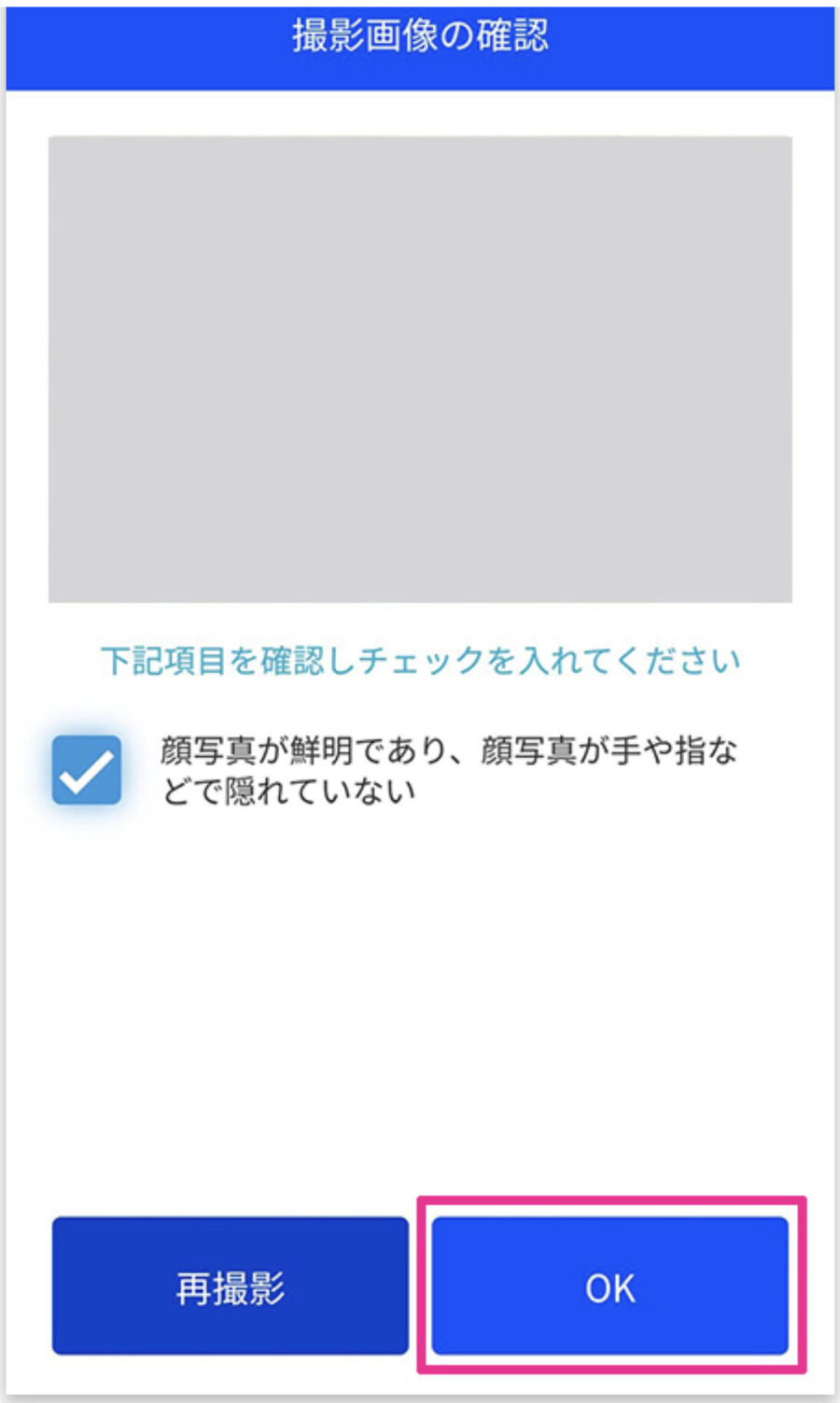
撮影したらチェックボックスにチェックを入れて「OK」をクリックします。
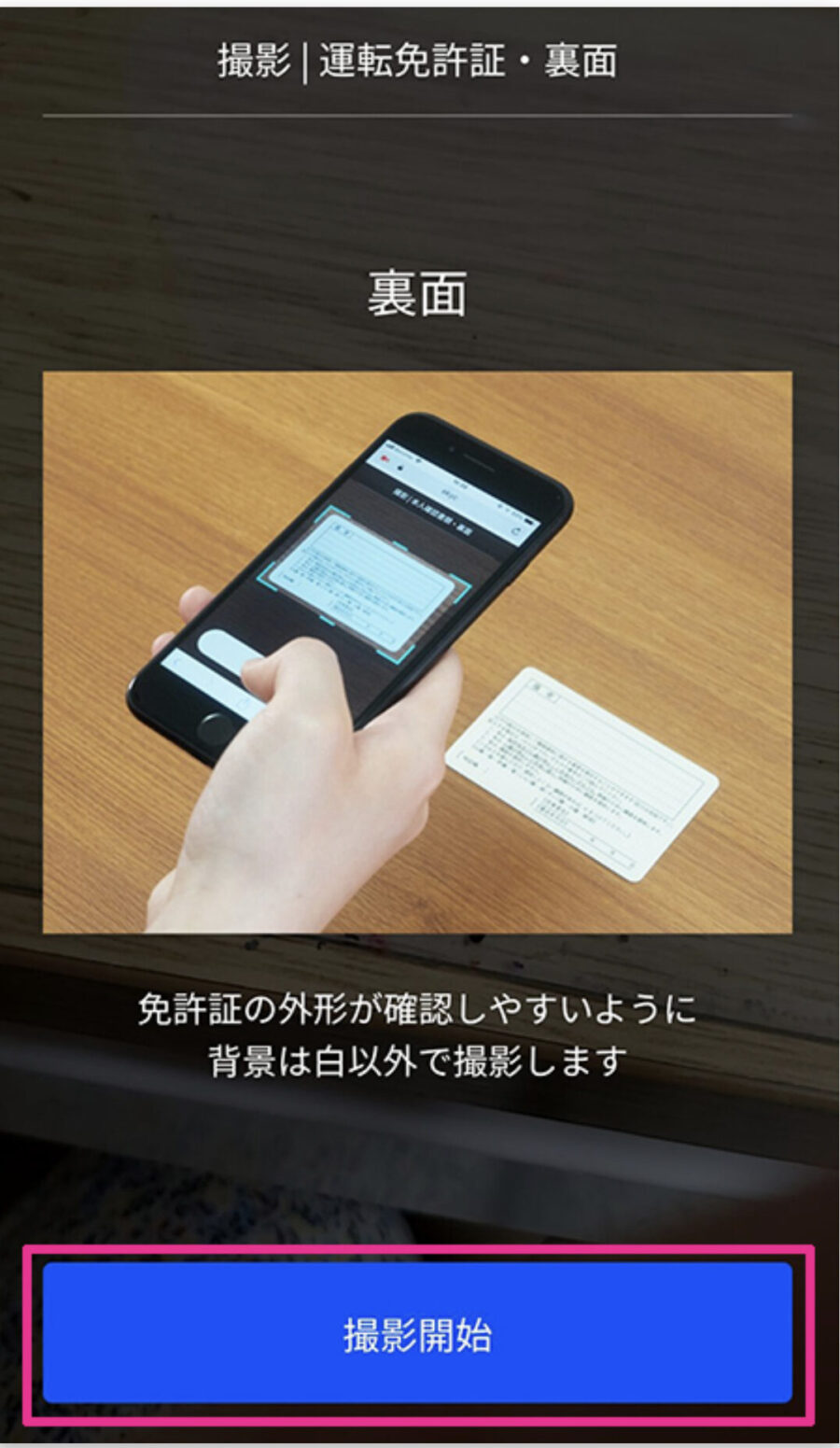
次に免許証の裏面を撮影します。
「撮影開始」をクリック。
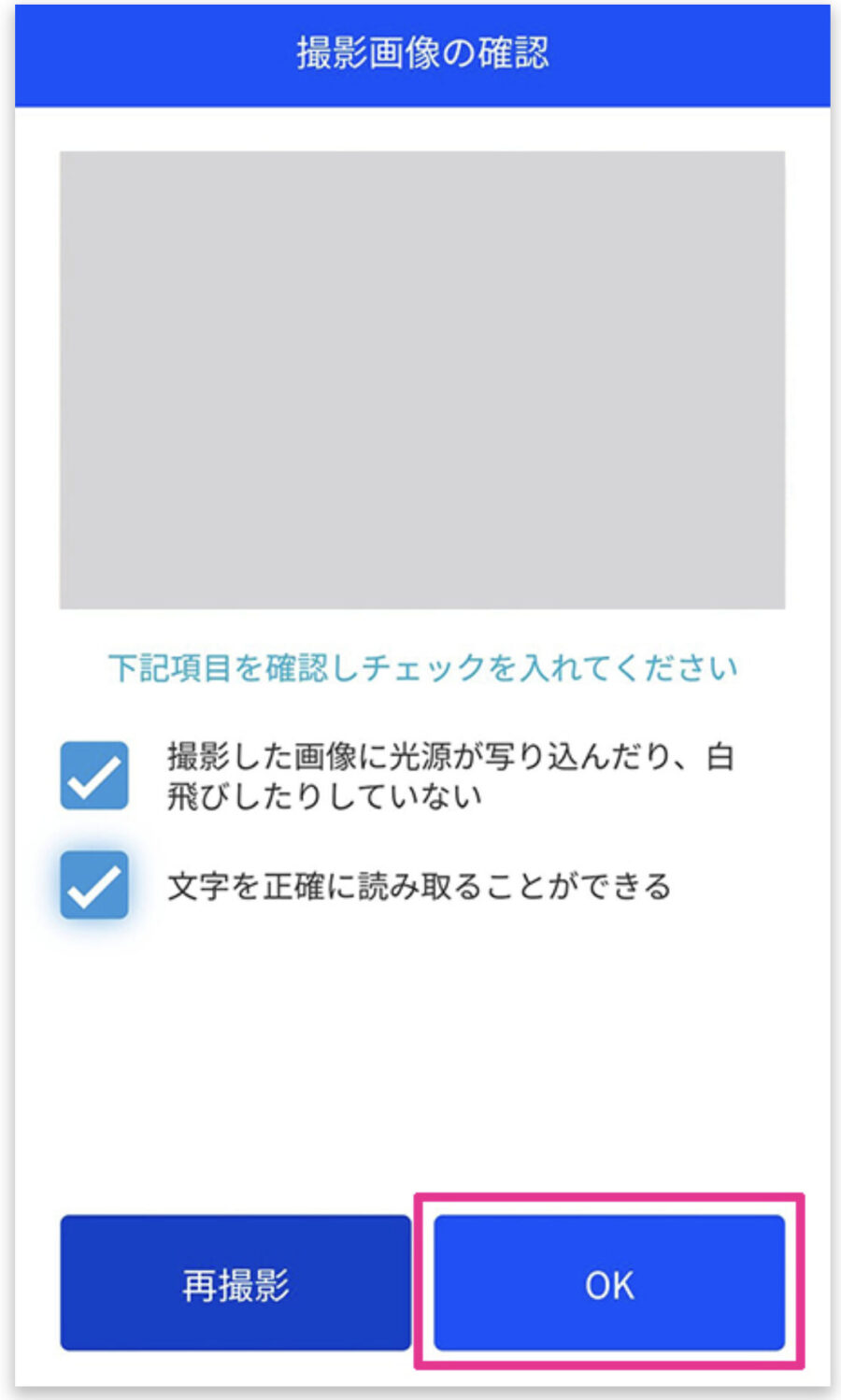
撮影したらチェックボックスにチェックを入れて「OK」をクリックします。

次は自分の顔を撮影します。
撮影したらチェックボックスにチェックを入れて「OK」をクリックします。
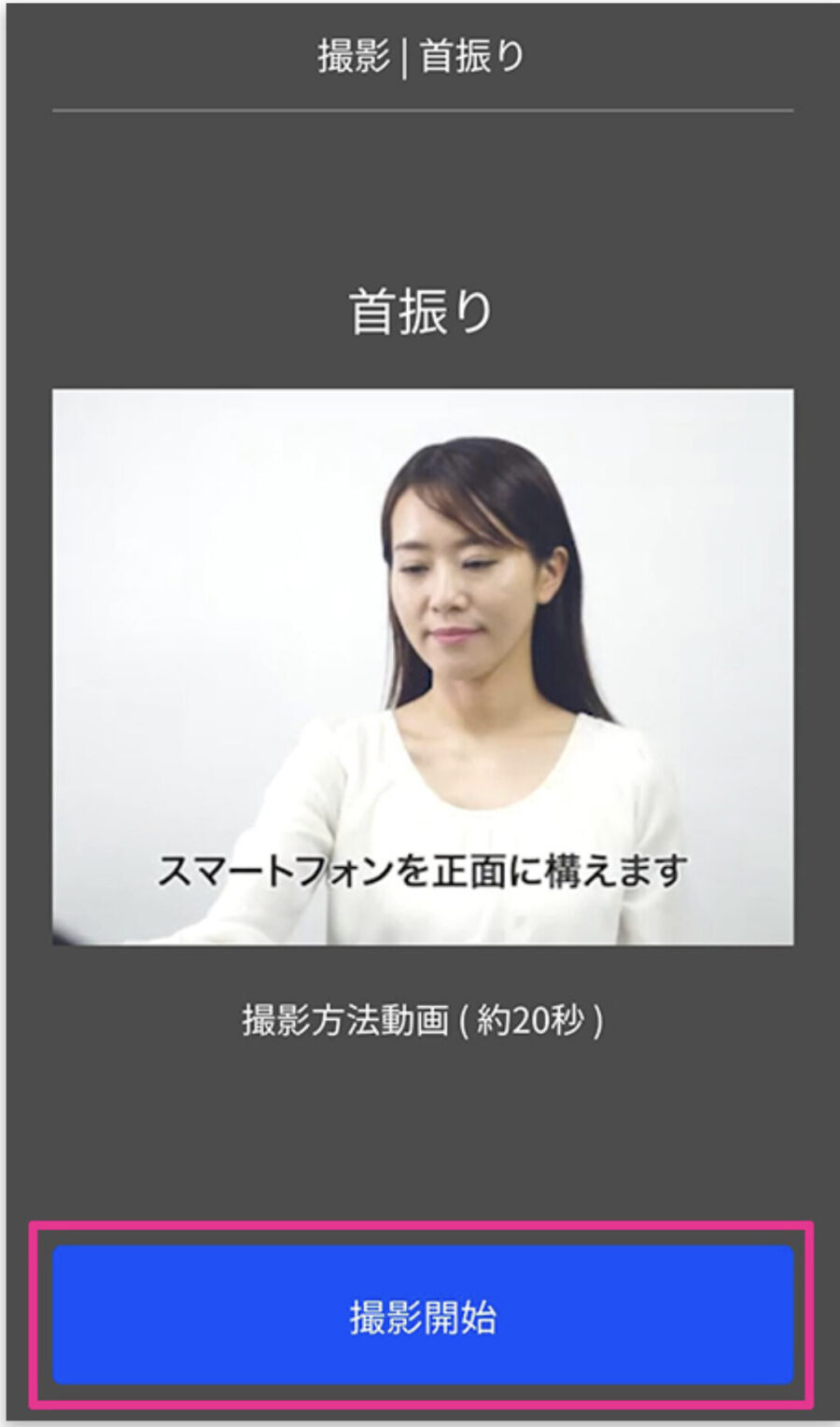
最後に首振りを撮影します。
「撮影開始」をクリック。表示される矢印の方向にゆっくり顔を動かしてください。

以上で確認書類の撮影が完了です。
「次へ」をクリックしてください。
STEP⑦:デバイスの認証をする

登録した電話番号にコードが記載されたメッセージが届きます。
記載されているコードを入力して「認証する」をクリックします。
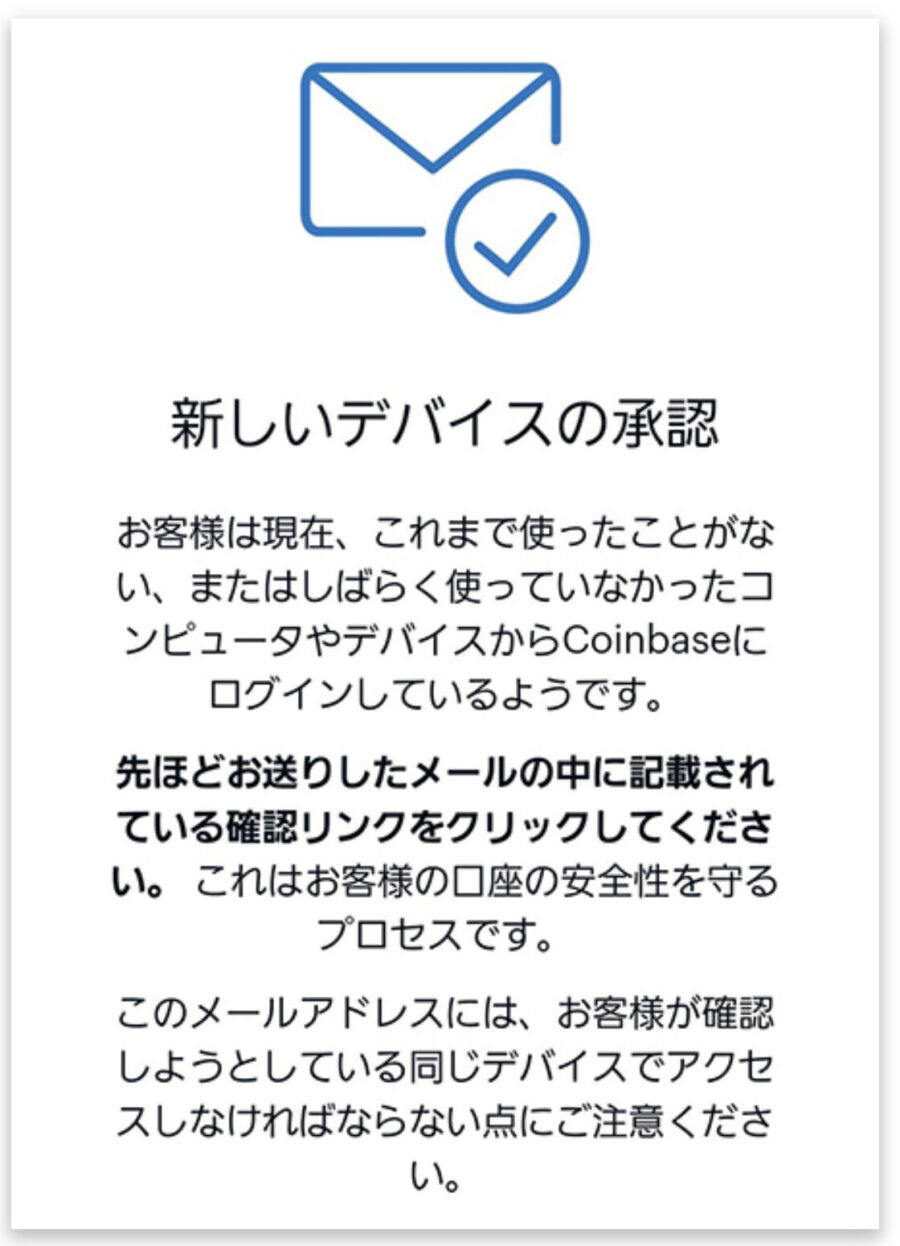
上記の画面が表示された方は、登録したメールアドレスにメッセージが届きます。

よく使うデバイス(パソコンやスマホ)から「このコンピューターを認証します」をクリックしてください。
※つかわない方で認証すると、後で再度認証作業が必要になるので注意してください。
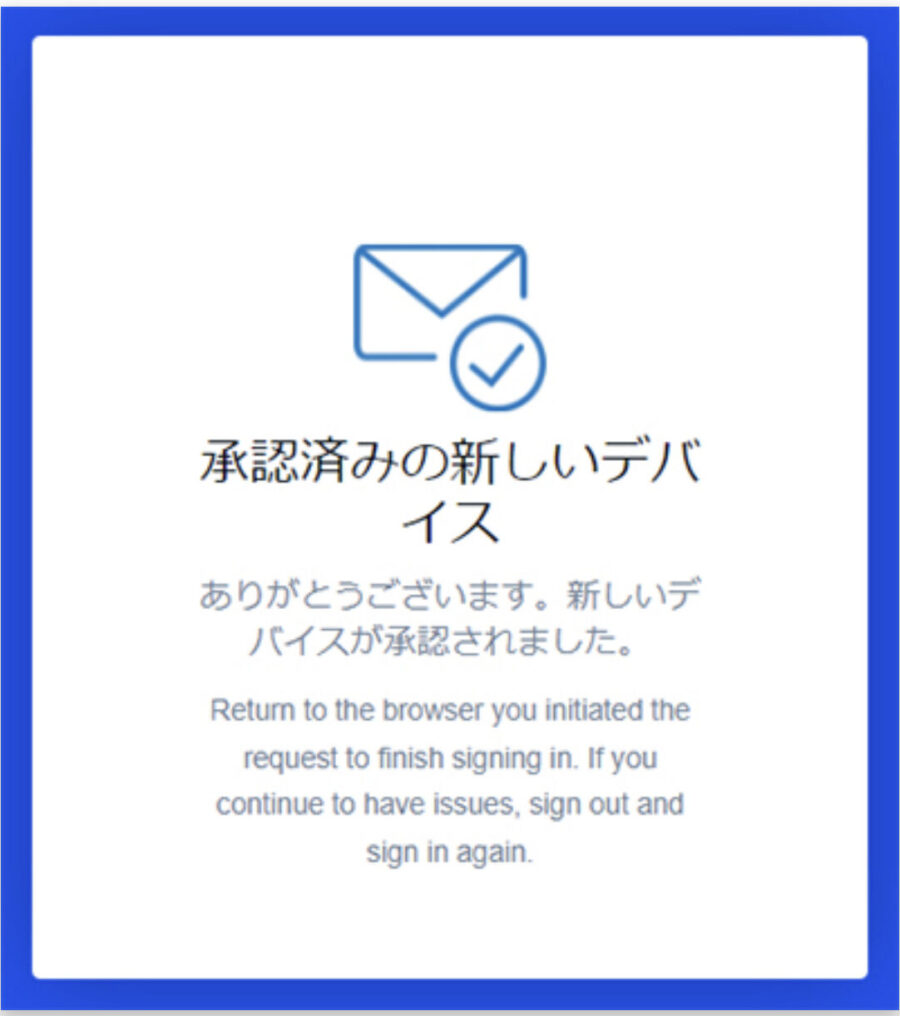
これでデバイスの認証を完了です!
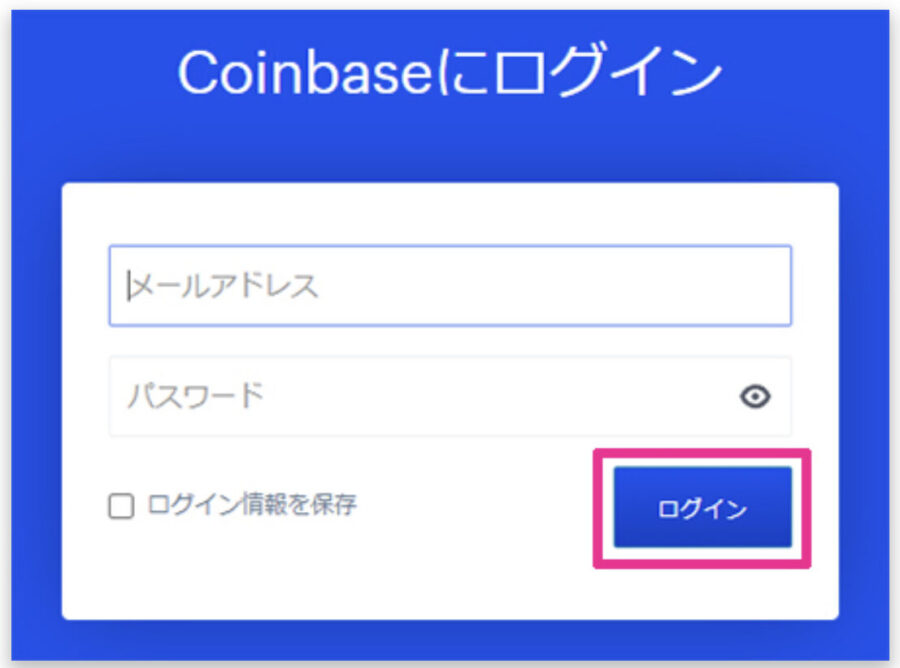
試しにCoinbaseにログインしてみると、
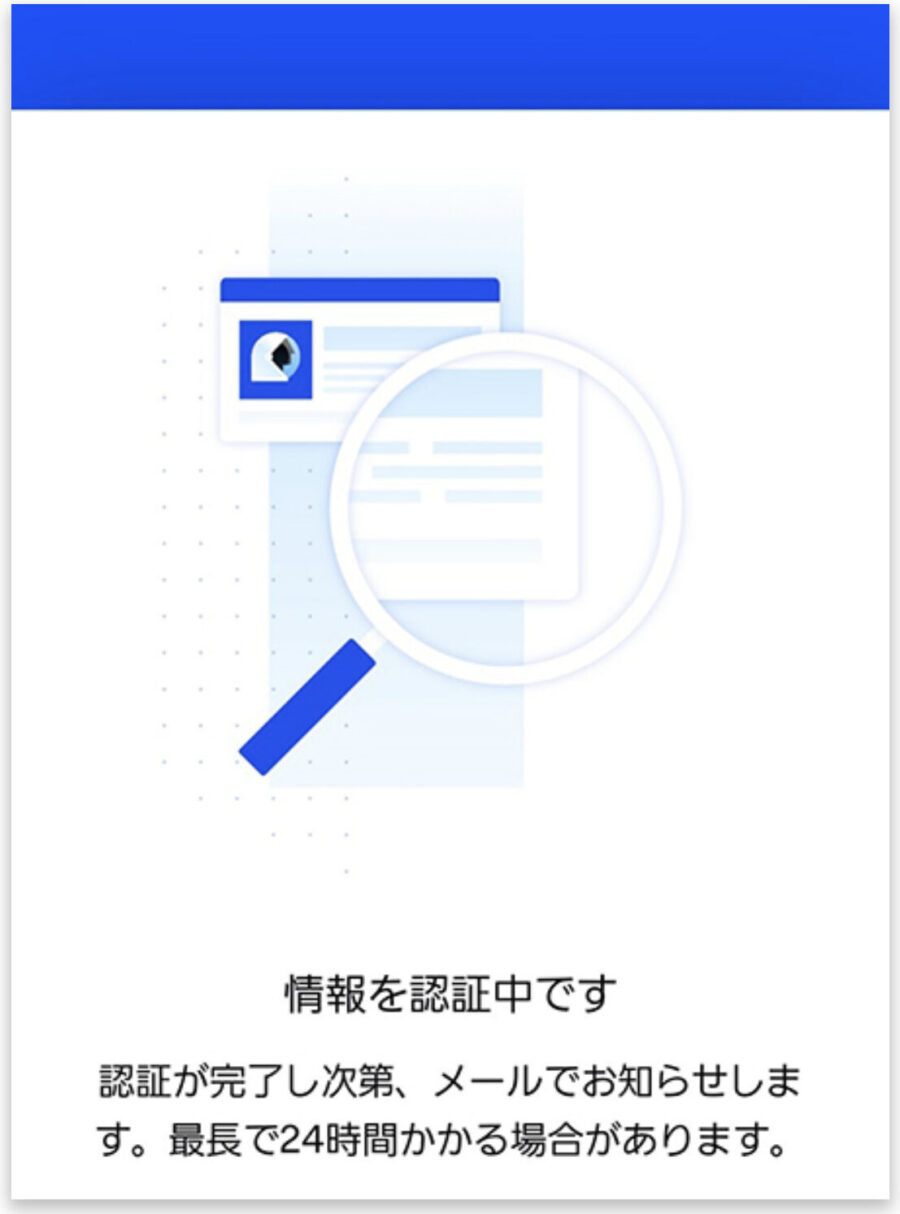
認証中と表示されていると思います。
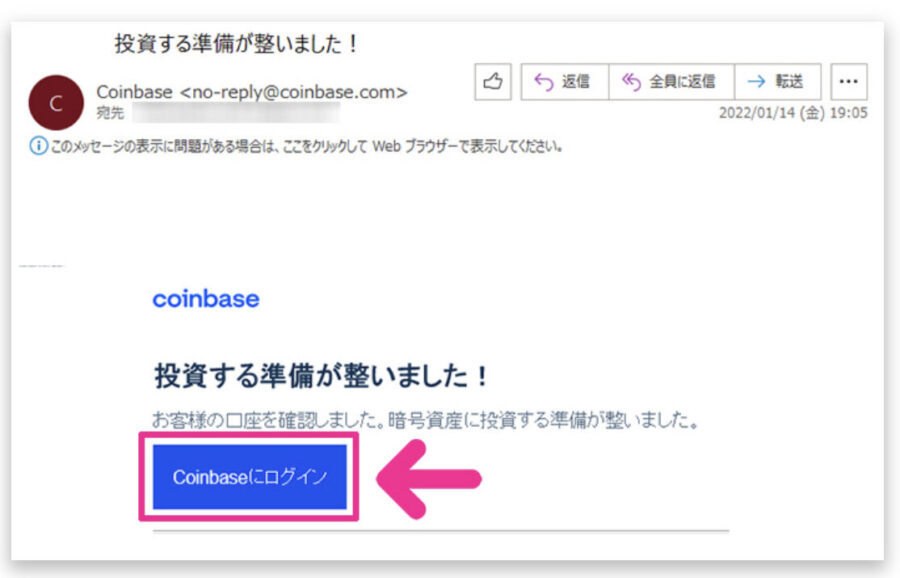
申請から30分ほどで「投資する準備が整いました!」とメールが届きました。
以上で口座開設までの手順は終了です。
お疲れ様でした。
まとめ:Coinbaseで口座開設して暗号資産を購入してみよう!
本記事では、Coinbaseの口座開設方法について解説しました。
口座開設・登録方法は必須項目に従って入力していくだけなので、思っているよりも難しくありません
今回の記事で記載した手順を参考にしていただければ迷うことなく簡単に口座開設完了まで進んでいけます。
Coinbaseは、
- 米国NASDAQ市場に上場している世界最高規模の取引所
- 国際的に認められているセキュリティ対策(今までに一度もハッキングされたことがない実績)
など世界最大規模の利用者がいて、画期的なシステムのある取引所になります。
口座開設が終わったら、当ブログ【シン投資ガイド】で一緒に学んで資産形成していきましょう。
それでは失礼ます。




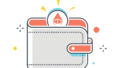

コメント